【WinToUSB下載】WinToUSB綠色版 v5.0 特別版
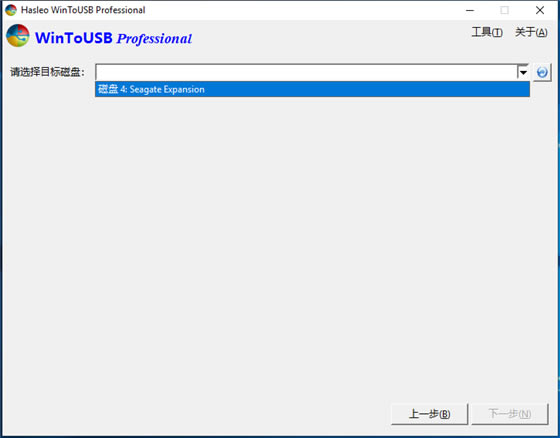
- 軟件類型:系統軟件
- 軟件語言:簡體中文
- 授權方式:免費軟件
- 更新時間:2024-12-10
- 閱讀次數:次
- 推薦星級:
- 運行環境:WinXP,Win7,Win10,Win11
軟件介紹
WinToUSB是一款非常好用的U盤啟動盤制作軟件,它的主要功能就是幫助用戶將windows系統的鏡像文件安裝到USB移動硬盤或U盤等設備上,從而讓用戶能夠通過U盤來安裝系統。WinToUSB使用方法很簡單,它支持各個版本的windows系統,而且功能也是完全免費的,有需要的用戶快來下載吧。
特色功能
易于使用的向導界面幫助您輕松創建 Windows To Go 啟動盤。
支持將 Windows 從 ISO/WIM/ESD/SWM 文件或者 CD/DVD 光驅安裝到 USB 磁盤或者 Thunderbolt 驅動器。
支持將當前系統(Windows 7 及以后)克隆到 USB 磁盤或者 Thunderbolt 驅動器。
支持使用非企業版的 Windows 10/8.1/8/7 創建 Windows To Go 啟動盤。
支持使用非 Windows To Go 驗證的 USB 磁盤創建 Windows To Go 啟動盤。
支持創建 VHD/VHDX 版 Windows To Go 啟動盤。
支持創建 Windows 安裝U盤。
使用方法
連接 USB 目標設備到安裝了 WinToUSB 的電腦,運行 WinToUSB。
點擊第三個按鈕,然后點擊“下一步”按鈕。
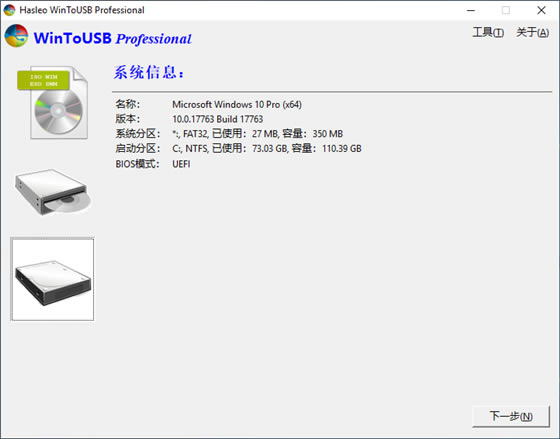
從下拉框中選擇 USB 目標設備。注意如果您的USB設備沒有被識別出來,請點擊刷新按鈕重新識別。
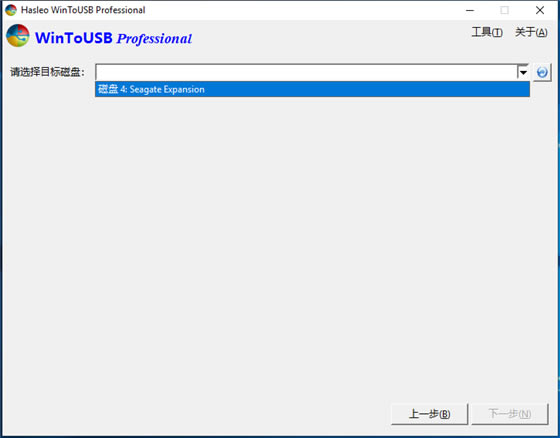
WinToUSB 彈出窗口詢問是否需要格式化目標 USB 設備以繼續執行安裝,選擇您想要使用的分區方案然后點擊“是”按鈕格式化驅動器。如果選擇“保留現有分區方案”,您需要在執行該步驟之前手動準備目標驅動器上的分區,這兒是如何為 WinToUSB 創建目標分區的指南。請注意“保留現有分區方案”選項只對移動硬盤有效。
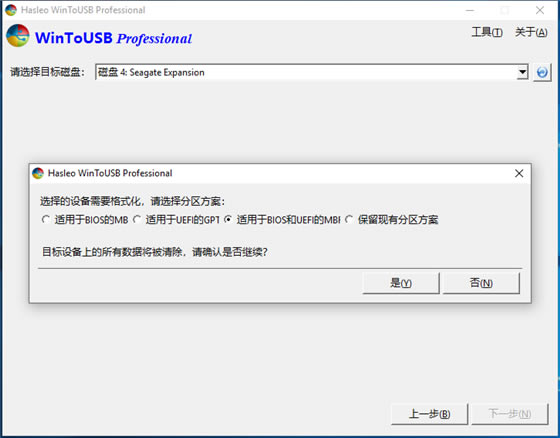
注意目標磁盤上的啟動分區空間必須大于源啟動分區已使用空間20%以上
從分區列表顯示控件中選擇系統分區和啟動分區,被選中的分區將被標記為紅色,點擊“下一步”按鈕。
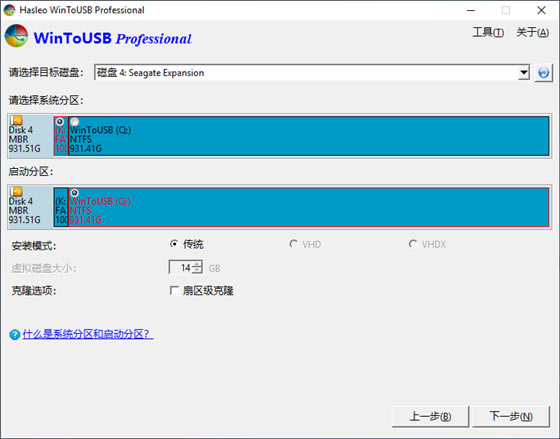
扇區級克隆允許您將所有扇區從源啟動分區克隆到目標啟動分區,因此目標啟動分區必須大于或等于源啟動分區。
點擊“下一步”按鈕,WinToUSB將詢問是否創建WinPE,點擊“是”。
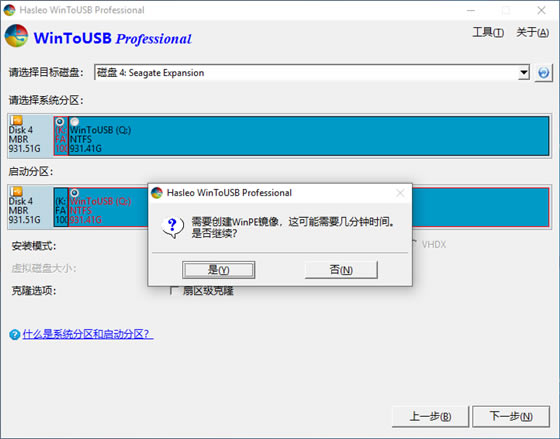
成功創建WinPE后,WinToUSB將提示是否重啟,請點擊“是”按鈕允許重啟計算機。
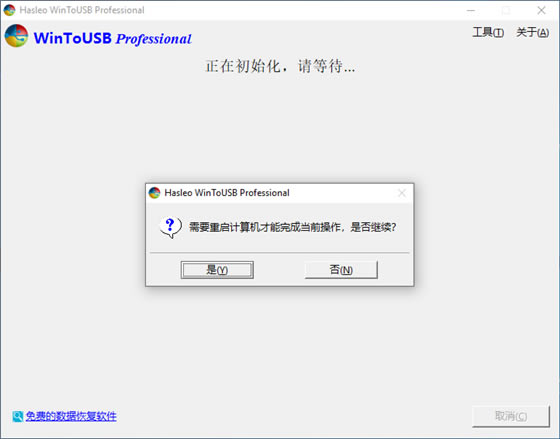
系統重啟后將自動進入WinPE完成克隆操作,克隆結束后請重啟電腦并且將 BIOS 修改為從目標 USB 設備啟動。
更新日志
版本 5.0 (2019.9.17)
支持在不同扇區大小的磁盤間克隆 Windows
支持將 Windows 安裝到不同大小的磁盤
增加對 Thunderbolt™ 設備的支持
修改其它小 BUG

